Rau feem coob ntawm cov tswv ntawm lub npe iPhone smartphones, lub tswv yim ntawm "tus account" yog suav tias yog ib qho tseem ceeb ntawm kev ua haujlwm muaj nyob hauv ib lub cuab yeej uas muaj peev xwm ua tau zoo kawg. Tej zaum koj tsis ntev los no tau dhau los ua ib tus ntawm cov neeg uas tsis tuaj yeem tiv thaiv qhov kev ntxias thiab "tseem cov txiv hmab txiv ntoo txwv tsis pub" ntawm qhov yooj yim yooj yim ntawm cov khoom siv Apple. Tau kawg, koj tam sim ntawd muaj lus nug txog yuav ua li cas los tsim ib tus account ntawm iPhone. Tom qab tag nrho, qhov no yog ib txoj hauj lwm ceev uas yuav tsum tau muab tswv yim tam sim ntawd. Zoo, lub sijhawm los nthuav tawm "kev zais cia".

Koj yuav xav tsis thoob, tab sis koj lub tshuab hluav taws xob muaj lub npe tsim nyog, uas tau lees paub tias: "Kuv yog lub xov tooj (iPhone), tsis yog ib qho ergonomic fiberglass!" Koj tsuas yog yuav tsum nco ntsoov qhov no thiab paub txog qhov tseeb no nrog kev saib xyuas tshwj xeeb. Lus los ntawm thawj hnub ntawm kev yuav khoom, tus account yuav tsum tau teeb tsa hauv lub cuab yeej. Lub iPhone flaunts lub logo uas cim lub zog txaus nyiam ntawm saj. Koj, raws li tus neeg siv, tsuas muajtxaus siab rau cov txiv hmab txiv ntoo ntawm tib neeg kev txawj ntse, uas zais qhov simplicity thiab kev xav ntawm cov ntsiab lus ntawm kev siv: hauv txhua txoj haujlwm, nthuav dav, NW nyuam qhuav pom kev nthuav dav. Txawm li cas los xij, cia peb rov qab mus rau qhov tseem ceeb ntawm qhov teeb meem thiab mus rau nws txoj kev daws teeb meem.
Txhua lub ntiaj teb nyob ntawm koj txhais tes
Tswj koj lub iPhone yog qhov yooj yim thiab txawm tias qab ntxiag me ntsis. Zoo, yog tias peb coj mus rau hauv tus account qhov kev cia siab pom ntawm cov neeg tsim khoom, uas pab tau muab ntau yam kev ua haujlwm zoo kawg ntawm lub xov tooj smartphone, lub hauv paus ntsiab lus ntawm lo lus nug "Yuav ua li cas los tsim ib tus account ntawm iPhone?" yuav ua rau me ntsis nkag siab. Tom qab tag nrho, cov lus teb yog nyob rau hauv pem hauv ntej ntawm tus neeg siv lub qhov muag, thiab App khw tab cia li beckons koj los so koj ntiv tes hla nws. Cia peb pib txij lub sijhawm no.
Kauj Ruam1. "Kev yuav khoom"
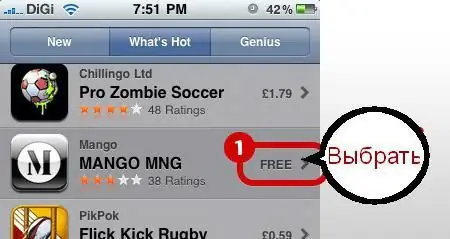
- Coj mus rhaub App Store icon (tus pas ntsuas, xaum, thiab "A" txhuam).
- Xaiv ib qho app dawb los ntawm cov npe, nyem Dawb thiab tom qab ntawd Nruab app.
- Cov ntawv qhia zaub mov pop-up yuav qhia koj ua qhov tshwj xeeb. Koj qhov kev xaiv yog "Tsim Apple ID".
Yuav kom siv tag nrho cov khoom siv iPhone, koj lub cuab yeej yuav tsum tau muab tus ID. Peb yuav ua dab tsi tom ntej.
Kauj Ruam2: Me ntsis ntawm bureaucracy
- Xaiv thaj chaw nyob. Feem ntau, cov cuab yeej nws tus kheej teeb tsa lub teb chaws los ntawm lub neej ntawd (vim iOS paub tias koj nyob qhov twg).
- Yuav ua li cas los tsim ib tus account ntawm iPhone yam tsis tau nyeem daim ntawv cog lus daim ntawv tso cai? Xws linws tsuas yog ua tsis tau. Peb nyeem thiab tsuas pom zoo nrog txhua tus phooj ywg thov.
- Thaum koj ncav cuag Apple ID thiab Password yam khoom, koj yuav pom lub thawv hauv qab no nrog lub npe luv luv ntawm Email, uas koj yuav tsum nkag mus rau koj tus email chaw nyob.
Nws tsim nyog sau cia tias Gmail kev pabcuam yog qhov txaus siab tshaj plaws, txawm li cas los xij, qhov tshwj xeeb no tsis yog qhov tseem ceeb. Qhov tseem ceeb tshaj plaws - qhia lub mailbox siv tau. Txij li thaum nws yuav tau txais ib tsab ntawv nrog kev thov kom paub meej tias tus account (kev tso cai).
Kauj Ruam 3: Kev Nyab Xeeb Tus Kheej
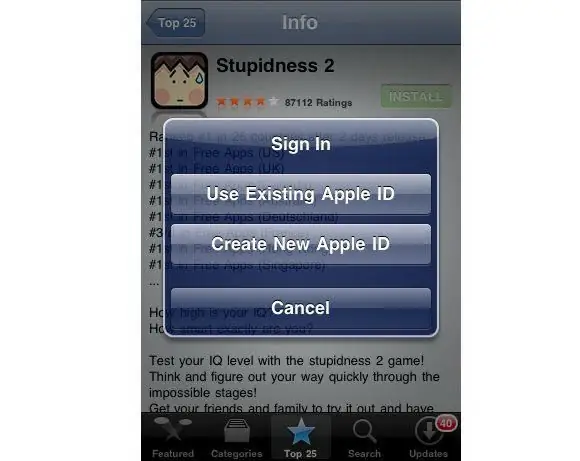
Nyob rau hauv lub checkbox tom ntej no koj yuav tsum sau tus password - tsim ib tug account "iPhone-4"
Yuav tsum muaj: tsawg kawg 8 tus cim, tus lej thiab cov ntawv yog qhov tseem ceeb (tus ntawv loj thiab ib txwm). Nco ntsoov sau cov nqi koj nkag.
Nyob hauv cov thawv hauv qab no, koj yuav tsum xaiv cov lus nug txog kev ruaj ntseg thiab sau cov lus teb uas yuav pab koj rov qab tau koj tus Apple ID yog tias koj poob koj tus password
Ntau zaus, tus neeg siv, teb cov lus nug ntawm yuav ua li cas los tsim ib tus account ntawm iPhone, los ntawm kev ua tau zoo, plam lub sijhawm, uas yog me ntsis inexcusable ntawm ib feem ntawm tus tswv. Txij li qhov tshwm sim ntawm kev poob nyiaj nkag mus rau cov ntaub ntawv (password) yog qhov tsis txaus ntseeg, thiab rov sau npe yuav siv sij hawm thiab feem ntau tsis yog lub sijhawm yooj yim heev hauv kev siv txuas ntxiv ntawm kev xa ntawv hloov pauv (kev teeb tsa, xa mus, thiab lwm yam).
- Tom ntej no, koj yuav tsum sau koj hnub yug.
- Yog koj muaj thaub qabmailbox, sau nws qhov chaw nyob rau hauv lub thawv tsim nyog. Thaum ua tiav, koj yuav raug xa mus rau nplooj ntawv sau npe tom ntej.
Kauj Ruam 4. Yuav ua li cas los tsim ib tus as-qhauj ntawm iPhone yam tsis raug khi rau kev them nyiaj
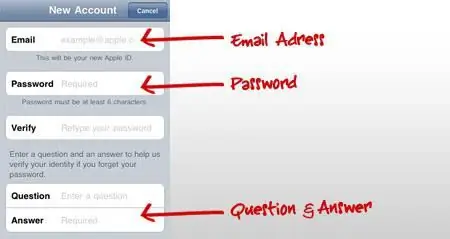
- Cov khoom puv tuaj yeem tsis quav ntsej.
- Koj yuav muaj sijhawm los sau lawv (yog tias tsim nyog). Xaiv lub None tab.
Kauj Ruam 5. Cov ntsiab lus Passport
- chaw nyob tiag tiag.
- xov tooj.
Qhov kev ntseeg siab ntawm cov ntaub ntawv muab yog koj qhov muaj txiaj ntsig hauv cov txheej txheem thaum koj xav tsim ib tus account. "iPhone-4", los ntawm txoj kev - nyob rau hauv 2010, nyob rau hauv lub sij hawm ntawm pre-orders - los ua ib tug zoo xws li cov piv txwv ntawm unconditionally thov lub sij hawm los ua ib qho online (App Store) preservation ntawm ib daim qauv ntawm cov tshiab tshaj tawm. Uas, los ntawm kev txhais, tsis tuaj yeem ua tsis tau yam tsis muaj kev sib txuas ntawm tus account thiab qhov tseeb ntawm cov ntaub ntawv txheeb xyuas tus kheej. Txawm li cas los xij, qhov kev xaiv yeej ib txwm yog koj li: nkag mus rau cov ntaub ntawv ntseeg tau lossis nyob twj ywm incognito. Txawm li cas los xij, xav txog kev siv txuas ntxiv ntawm kev them nyiaj rau kev yuav khoom hauv App Store, thiab lwm yam, cov ntsiab lus (cov ntsiab lus ntawm daim npav them nyiaj) yog qhov tseem ceeb.
Qhov no ua tiav cov txheej txheem sau npe. Qhov tsuas yog qhov uas koj yuav tsum ua yog mus rau lub chaw xa ntawv thiab nkag mus siv qhov txuas hauv tsab ntawv los ntawm Apple.
Tus kheej txiaj ntsig, lossis nws yuav muab dab tsi rau kuv?
Account "iPhone-5" (lossis lwm yam kev hloov khontaus ntawv ntawm lub npe nrov Apple) yuav tso cai rau koj siv tag nrho cov muaj peev xwm ntawm iPhone ntaus ntawv. Tshwj xeeb:
- Download account information los ntawm Internet.
- Download hloov tshiab, daim ntawv thov, games, thiab lwm yam los ntawm Apple servers. Nrog rau kev muaj peev xwm siv ntau yam kev pabcuam: iTunes, iCloud, App Store.
- Sib tham dawb hauv Is Taws Nem nrog ntau tus tswv cuab ntawm Apple zej zog.
- Txhua lub ntiaj teb yuav dhau los ua rau koj muaj nyob hauv daim ntawv digital infinity.
In xaus
Tam sim no koj paub tias kev teeb tsa tus account ntawm iPhone yog qhov tseem ceeb, tab sis tib lub sijhawm tseem ceeb. Yog li ntawd, Apple tsis yog tsuas yog cov chaw tsim khoom ntawm kev sib txuas lus hauv xov tooj xwb, nws yog lub hom lag luam uas muab sijhawm rau koj los tswj koj txoj kev npau suav, ntxiv rau, nthuav cov ciam teb ntawm koj lub hwj chim thiab ib txwm nyob rau hauv cov qauv ntawm kev tsim kho tshiab. Xim koj lub neej hauv iPhone kua xim!






